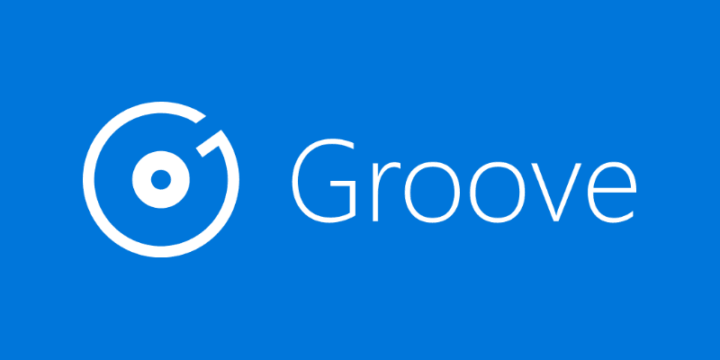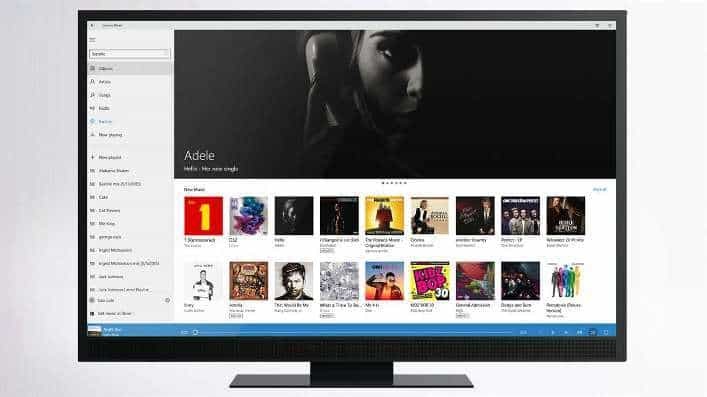- Pengguna Windows 10 seharusnya menikmati layanan streaming Musik & Video dan Musik Groove.
- Artikel di bawah ini akan membahas kesalahan 0x887c0032 yang memengaruhinya, jadi lihat lebih dekat.
- Untuk informasi lebih lanjut tentang topik ini, jangan ragu untuk mengunjungi ini Bagian Musik Groove demikian juga.
- Jika Anda memerlukan bantuan dengan kesalahan aplikasi lain, cukup periksa kami Pusat Pemecahan Masalah Perangkat Lunak PC.

Perangkat lunak ini akan menjaga driver Anda tetap aktif dan berjalan, sehingga menjaga Anda tetap aman dari kesalahan umum komputer dan kegagalan perangkat keras. Periksa semua driver Anda sekarang dalam 3 langkah mudah:
- Unduh DriverFix (file unduhan terverifikasi).
- Klik Mulai Pindai untuk menemukan semua driver yang bermasalah.
- Klik Perbarui Driver untuk mendapatkan versi baru dan menghindari kegagalan fungsi sistem.
- DriverFix telah diunduh oleh 0 pembaca bulan ini.
Kesalahan 0x887c0032 muncul untuk beberapa pengguna ketika mereka mencoba memutar file media di Film & TV atau musik alur.
Dalam satu posting forum MS, seorang pengguna menyatakan:
Selama beberapa hari terakhir, setiap kali saya mencoba memutar video di aplikasi Film dan TV, dan musik di aplikasi Groove, dikatakan TIDAK BISA BERMAIN dan menunjukkan kode kesalahan 0x887c0032 untuk setiap MP4 dan MP3.
Jadi, pengguna tidak dapat memutar konten media di aplikasi tersebut saat kesalahan itu muncul. Ini adalah beberapa resolusi kesalahan 0x887c0032 potensial bagi mereka yang perlu memperbaikinya.
Bagaimana saya bisa memperbaiki kesalahan 0x887c0032?
1. Perbarui driver kartu video

Kesalahan 0x887c0032 dapat disebabkan oleh driver kartu video yang rusak atau kuno yang perlu diganti. Untungnya, kami punya solusi terbaik untuk itu.
Kita berbicara tentang alat yang dapat memindai secara otomatis PC dan cari driver perangkat yang sudah ketinggalan zaman. Kemudian, DriverFix memberikan laporan terperinci tentang semua masalah yang teridentifikasi.
Pada titik ini, pilihan ada di tangan Anda. Anda cukup memperbarui driver kartu video atau melihat gambaran yang lebih besar di sini dan mengunduh serta menginstal semua driver perangkat Anda yang kedaluwarsa.

DriverFix memiliki database murah hati tidak kurang dari 18 juta file driver, sehingga akurasi dijamin. Selain itu, ia menemukan semua driver usang hanya dalam hitungan detik.

Perbaikan Driver
Saat berhadapan dengan kesalahan 0x887c0032, kemungkinan itu terkait dengan driver. Di sinilah DriverFix masuk!
Unduh disini
2. Lihat pemecah masalah video dan audio
- Untuk membuka pemecah masalah tersebut, klik tombol Ketik di sini untuk mencari tombol.
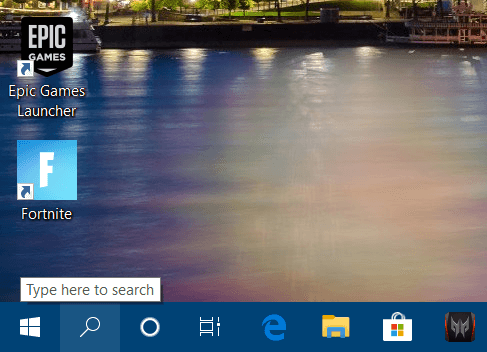
- Selanjutnya masukan memecahkan masalah sebagai kata kunci pencarian.
- Klik Memecahkan masalah pengaturan untuk membuka jendela langsung di bawah.
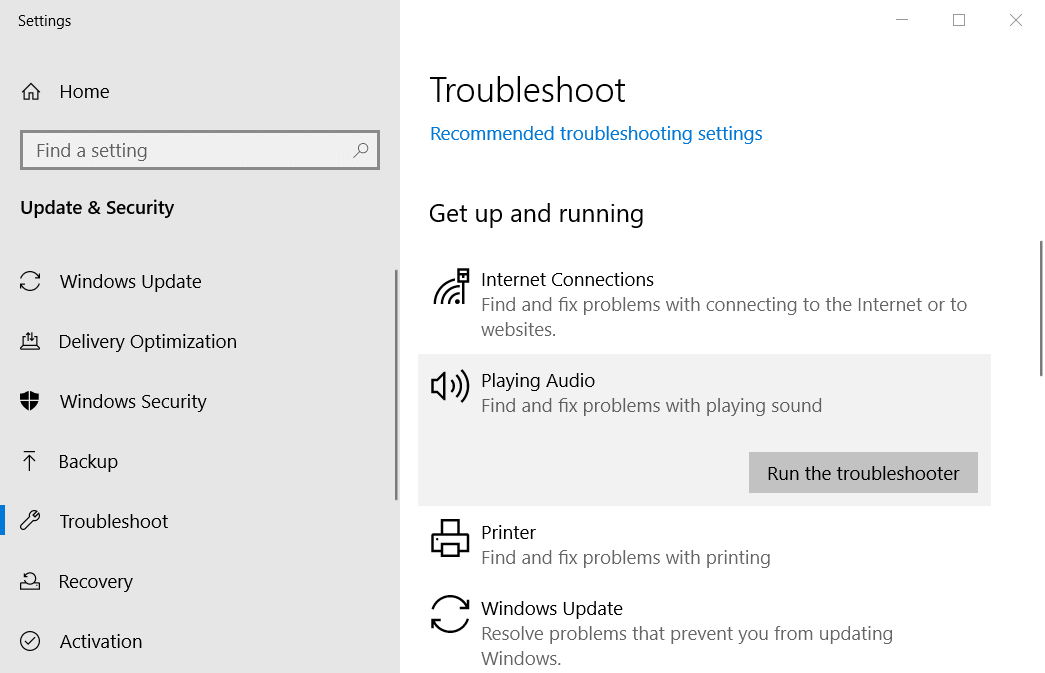
- Pilih Pemutaran Video dan klik Jalankan pemecah masalah untuk membuka jendela langsung di bawah.
- Untuk membuka Playing Audio, pilih pemecah masalah itu dan klik click Jalankan pemecah masalah tombol.
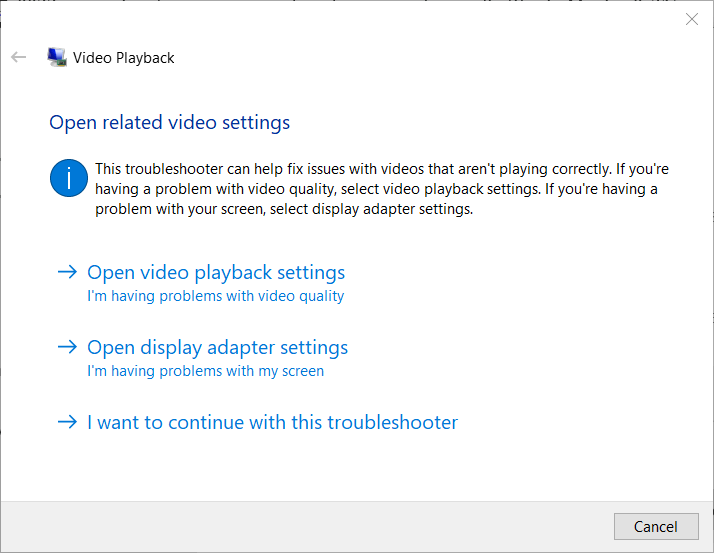
- Kemudian Anda dapat melalui resolusi yang disarankan pemecah masalah tersebut.
Karena Film dan TV dan Groove adalah aplikasi media default Windows 10, pemecah masalah video dan audio platform mungkin berguna untuk memperbaiki kesalahan 0x887c0032.
Jika Pemecah Masalah berhenti sebelum menyelesaikan proses, perbaiki dengan bantuan panduan lengkap ini.
3. Setel ulang layanan Titik Akhir Audio Windows
- Buka alat pencarian Windows 10.
- Memasukkan jasa sebagai kata kunci.
- Selanjutnya, klik Jasa untuk membuka jendela pada gambar langsung di bawah.
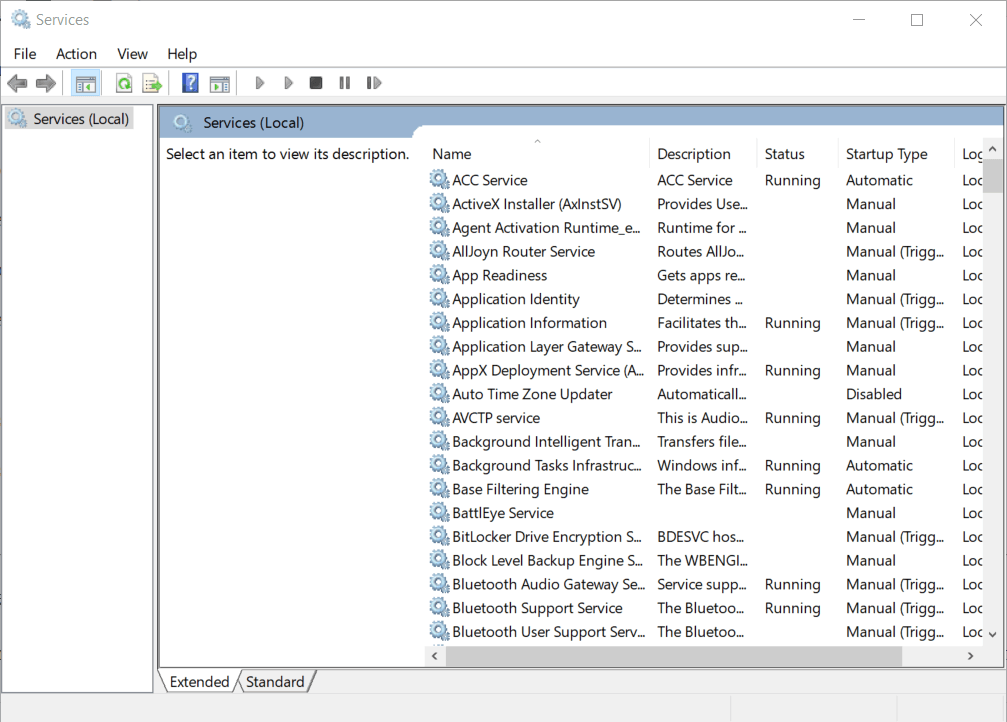
- Kemudian klik dua kali pada Pembuat Titik Akhir Audio Windows untuk membuka jendela properti langsung di bawah.
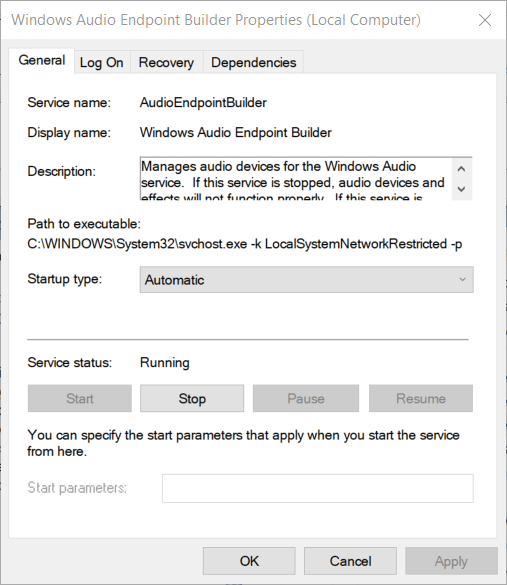
- Pilih Otomatis opsi startup jika itu bukan konfigurasi saat ini.
- Jika layanan belum berjalan, klik tombol Mulailah tombol.
- Namun, jika layanan sedang berjalan, klik tombol Berhenti tombol.
- Lalu klik Mulailah untuk memulai kembali layanan.
- Pilih baik pilihan untuk keluar dari jendela properti.
Memulai ulang layanan Windows Audio Endpoint adalah solusi potensial untuk kesalahan 0x887c0032. Jangan ragu untuk merujuk ke prosedur di atas dalam hal itu.
4. Setel ulang aplikasi
- Buka utilitas pencarian di Windows 10.
- Memasukkan aplikasi untuk mencari Aplikasi & fitur.
- Klik Aplikasi & fitur untuk membuka Pengaturan seperti pada snapshot langsung di bawah ini.
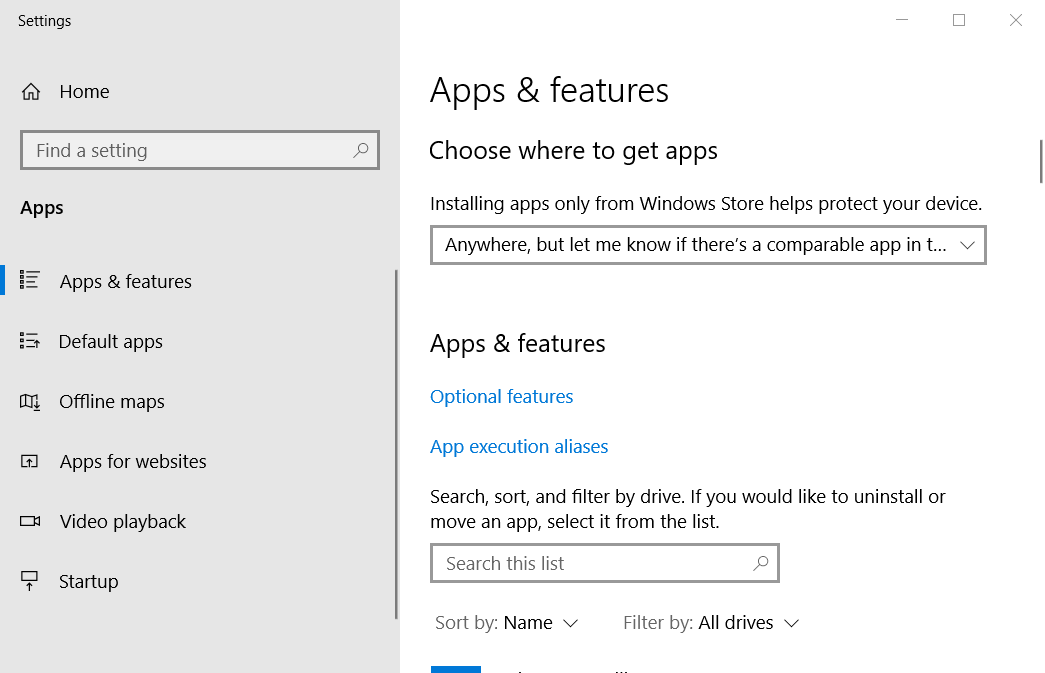
- Pilih kesalahan aplikasi yang muncul 0x887c0032.
- Klik Opsi lanjutan untuk membuka opsi lebih lanjut.
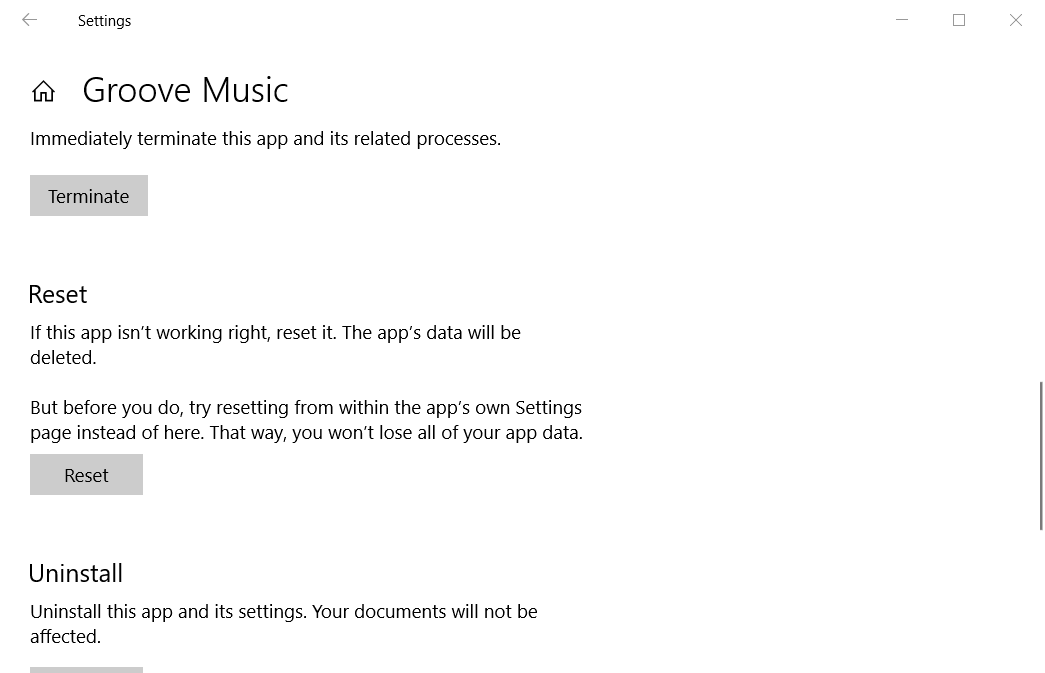
- tekan Setel ulang tombol.
- Sebuah jendela kotak dialog akan terbuka. Klik Setel ulang di jendela itu untuk memberikan konfirmasi.
Anda mungkin perlu memperbaiki aplikasi Film & TV atau Musik Groove yang rusak untuk mengatasi kesalahan 0x887c0032. Cukup selesaikan prosedur di atas dalam hal itu.
Perlu detail lebih lanjut tentang cara mengatur ulang aplikasi di Windows 10? Lihat panduan sederhana ini segera.
Resolusi tersebut mungkin memperbaiki kesalahan 0x887c0032 untuk beberapa pengguna. Namun, jika tidak, Anda selalu dapat mencoba memutar video dan musik di beberapa alat perangkat lunak pemutar media pihak ketiga yang hebat.
Pemutar media gratis seperti VLC, 5KPlayer, dan KMPlayer sebenarnya lebih baik daripada aplikasi video dan musik default Windows 10, jadi, periksalah.
Pertanyaan yang Sering Diajukan
Groove Music adalah layanan streaming musik digital yang dikembangkan oleh Microsoft.
Anda dapat dengan mudah mengimpor semua jenis perpustakaan musik ke Groove Music. Berikut adalah contoh dari cara mengimpor perpustakaan iTunes Anda.
Meskipun layanan streaming bawaan ini memang dikembangkan oleh Microsoft, ini tidak berarti bahwa layanan ini tidak disertakan bagiannya sendiri yang adil dari masalah.